MacBookの日本語キーボードが備えている「英数キー」と「かなキー」がとても使いやすいと思っております。最近入手いたしました Jumper EZBook X4 の英語配列キーボードに、これと同様の操作性を導入できたらなと思っていましたところ、たまたま、それを実現してくれるユーティリティをこしらえてネットで公開してくださっている方がいらっしゃることを知りました。さっそくダウンロードして便利に使わせていただいております。
日本語アップルワイヤレスキーボード(日本語配列キーボードのMacBookも同じです)の写真です。アップルキーボードでスペースキーの左側に「英数キー」、右側に「かなキー」があります。
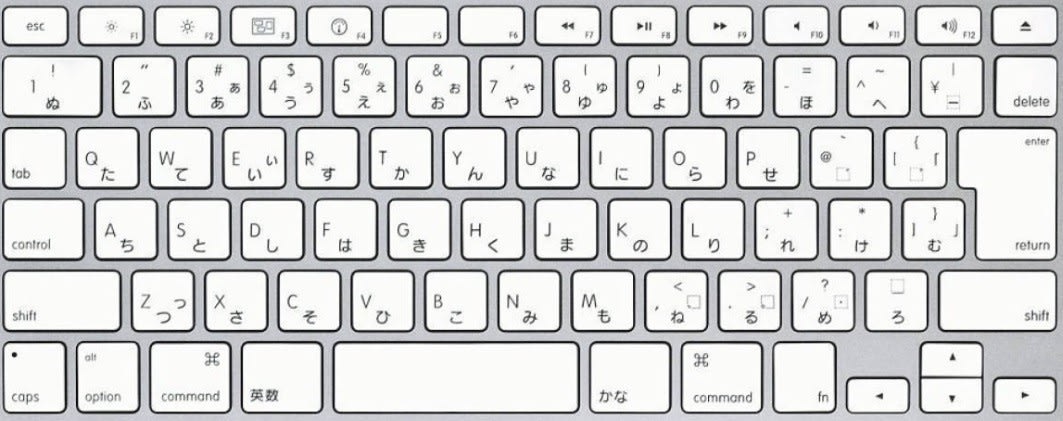
Jumper EZBook X4 のキーボードの写真です。スペースキーの左側に「Altキー」、右側にも「Altキー」があります。

WindowsのAlt空打ちで日本語入力(IME)を切り替えるツール
https://www.karakaram.com/alt-ime-on-off
このユーティリティを導入すると、Jumper EZBook X4 のキーボードのスペースキーの左側にある「Altキー」が「英数キー」になり、右側にある「Altキー」が「かなキー」として働くようになります。こちらのサイトで紹介しているユーティリティはZIP圧縮された alt-ime-ahk.exe (2019-06-04現在Version 0.4.1)という Windowsの実行形式(.exe)です。
https://github.com/karakaram/alt-ime-ahk/releases
Winowsを起動しログオンしたあと毎回 alt-ime-ahk.exe をダブルクリックしてもよいのですが、小生は面倒くさいと思いましたので、タスクスケジューラーでログオン時に自動的に実行する設定にしました。Windowsのタスクスケジューラーで登録すればOKです。
Windowsタスクスケジューラーの使い方を紹介しているサイトは色々ありますのでググればたくさんヒットすると思います。たとえば、タスクスケジューラを使いEXCELのBOOKを自動で開き、マクロを自動実行する等があります。
およその流れは以下の通りです。
・基本タスクの作成
・ログオン時にタスク開始
・alt-ime-ahk.exe へのパスを設定
・「完了」をクリックしたときタスクの[プロパティ]ダイアログを開くにはチェックしない。
・「最上位の特権で実行する」にチェックする。
これでOKです。
日本語アップルワイヤレスキーボード(日本語配列キーボードのMacBookも同じです)の写真です。アップルキーボードでスペースキーの左側に「英数キー」、右側に「かなキー」があります。
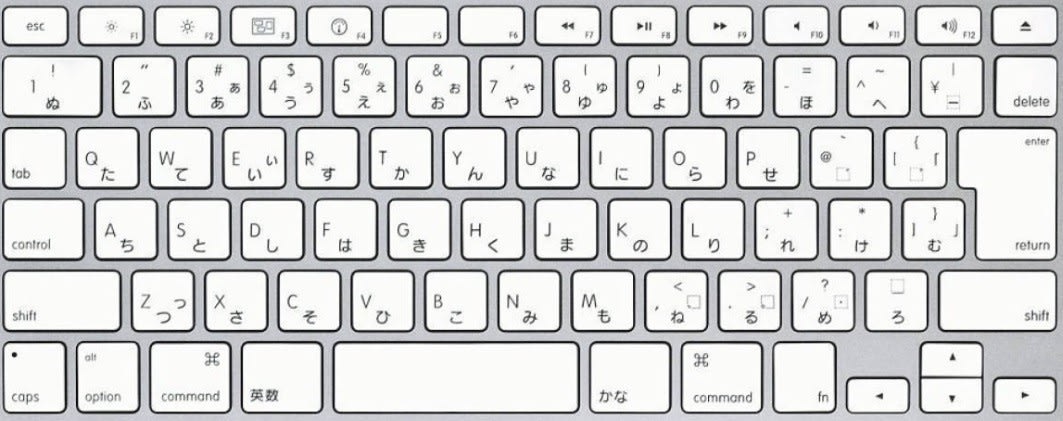
Jumper EZBook X4 のキーボードの写真です。スペースキーの左側に「Altキー」、右側にも「Altキー」があります。

WindowsのAlt空打ちで日本語入力(IME)を切り替えるツール
https://www.karakaram.com/alt-ime-on-off
このユーティリティを導入すると、Jumper EZBook X4 のキーボードのスペースキーの左側にある「Altキー」が「英数キー」になり、右側にある「Altキー」が「かなキー」として働くようになります。こちらのサイトで紹介しているユーティリティはZIP圧縮された alt-ime-ahk.exe (2019-06-04現在Version 0.4.1)という Windowsの実行形式(.exe)です。
https://github.com/karakaram/alt-ime-ahk/releases
Winowsを起動しログオンしたあと毎回 alt-ime-ahk.exe をダブルクリックしてもよいのですが、小生は面倒くさいと思いましたので、タスクスケジューラーでログオン時に自動的に実行する設定にしました。Windowsのタスクスケジューラーで登録すればOKです。
Windowsタスクスケジューラーの使い方を紹介しているサイトは色々ありますのでググればたくさんヒットすると思います。たとえば、タスクスケジューラを使いEXCELのBOOKを自動で開き、マクロを自動実行する等があります。
およその流れは以下の通りです。
・基本タスクの作成
・ログオン時にタスク開始
・alt-ime-ahk.exe へのパスを設定
・「完了」をクリックしたときタスクの[プロパティ]ダイアログを開くにはチェックしない。
・「最上位の特権で実行する」にチェックする。
これでOKです。




















※コメント投稿者のブログIDはブログ作成者のみに通知されます